发布时间:2021-03-15 11: 30: 40
图片处理经常会遇到各种麻烦,尤其是放大图片后的马赛克,会让很多朋友感到烦恼,小编今天为大家介绍一款可以无损放大图片的软件:PhotoZoom Pro 8.0(Win系统)。
根据软件无损放大的功能,我们可以利用它来将像素图修改为普通的手绘图样式,接下来就为大家详细讲述一下如何使用PhotoZoom来做到这个工作。
一、像素图
像素图就是位图,是以像素为单位来绘制的,实际上,我们将一些图片放大后,也会看到像素图的效果。
小编下载了一张像素图如下。

二、修改像素图为手绘图
1.导入图片
首先我们将图片导入到软件中,可以直接从本地文件夹拖入到软件中,也可以从“文件”菜单下的“打开”按钮导入。
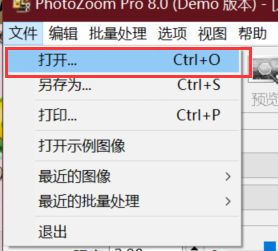
2.调整模式
S-Spline Max算法是PhotoZoom的一大特色,它是软件做到无损放大的秘诀所在,我们这里用到的也是这个算法。
在“方式”中选择第一个算法模式,“预设”选择“自定义制作”。
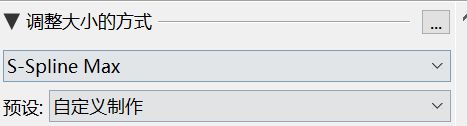
3.微调参数设置
其他参数的调整也很重要,首先做“减少不自然度”参数的调整,这个调整要尽可能大一点,因为它是修改像素轮廓的重点所在。
然后是第一个参数的设置,将“锐化”调大,协调两个参数的平衡,找到图像线条柔和且清晰度较可的平衡点。小编这里由于图中人物小又多,就直接调到最大了。
这两个参数调整完成后,再微调其他的作为辅助,最终结果如下。
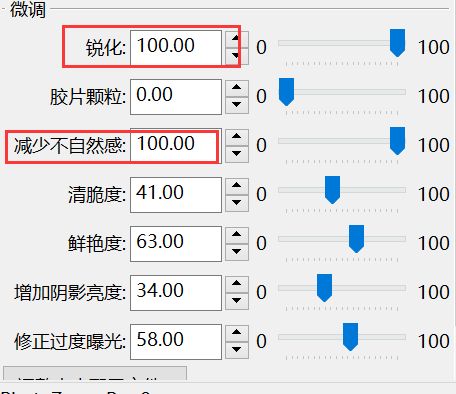
4.钝化和细节
钝化遮罩是人物轮廓处的遮罩光晕,这个数值越大,光晕越明显,但同时也会降低图片的清晰度,所以建议大家数值和半径还是小一点。
显示细节是细节处的调整,如果没有过高要求的话这个参数可以忽略。
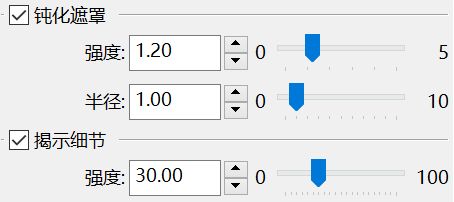
参数设置完后,图片修改就完成了,我们可以看到像素轮廓已经明显被修改为手绘轮廓。

三、导出图片
点击“文件”菜单下的“导出”键即可将其导出。
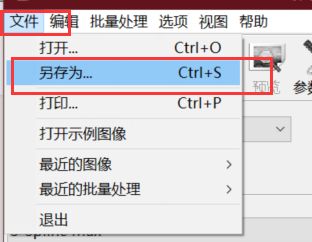
以上就是如何使用PhotoZoom将像素图修改为手绘图的基本内容和操作方法了,希望可以对大家有所帮助哦!
作者:参商
展开阅读全文
︾